Khi bạn cập nhật tính năng hoặc nâng cấp lên phiên bản Windows mới, Microsoft sẽ tạo một thư mục có tên "Windows.old" trong ổ C:\ để lưu bản sao của phiên bản trước nhằm hỗ trợ khôi phục lại khi cần thiết.
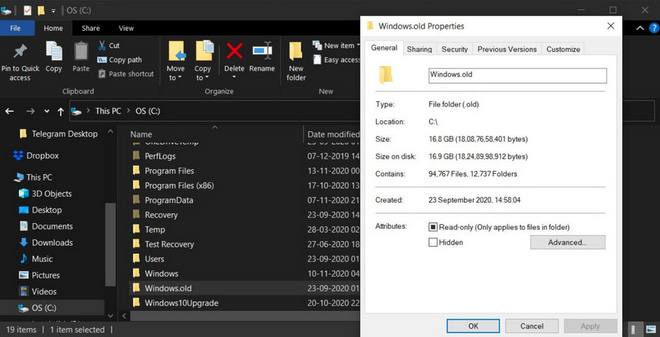
Nếu cài đặt bản cập nhật không thành công hoặc Windows không thể restart mà bị mắc ở màn hình xanh, bạn có thể sử dụng thư mục Windows.old để quay trở lại cài đặt Windows trước đó hoặc hiện tại.
Thư mục Windows.old có thể tiêu tốn tới 20GB dung lượng ổ đĩa của bạn nhưng có thể ít hơn hoặc nhiều hơn tùy thuộc vào số lượng ứng dụng, file và các tùy chỉnh hệ thống của bạn.
Để xóa thư mục Windows.old, Microsoft khuyên bạn nên truy cập công cụ Disk Cleanup, tại đó, bạn có thể nhấn nút "Cleanup system files" hoặc "Dọn dẹp file hệ thống" và sau đó chọn tùy chọn "Previous Windows installations" hoặc "Các cài đặt Windows trước".
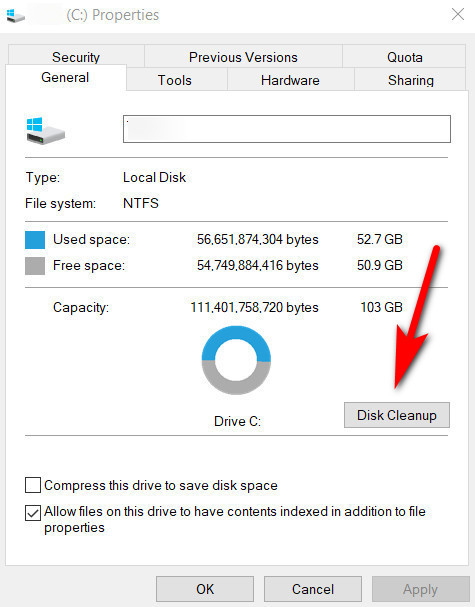
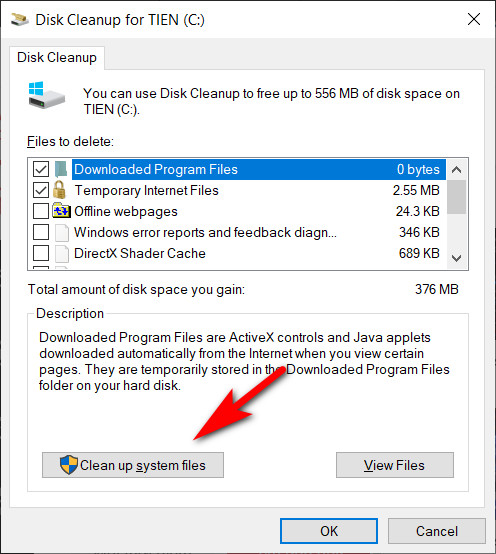
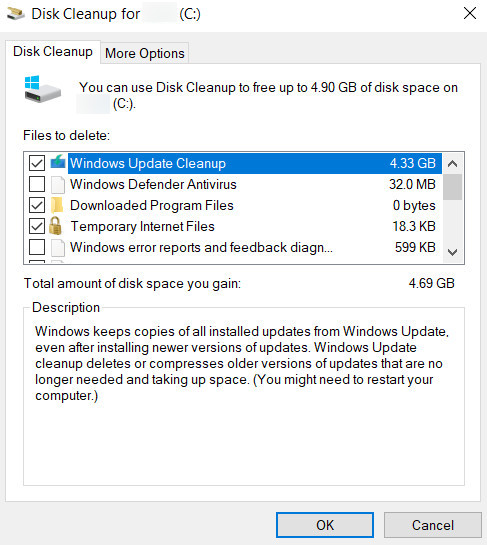
Công cụ sẽ tự động tính toán dung lượng mà các file đó đang chiếm dụng và bạn chỉ cần nhấp vào "OK" để xóa các file hệ thống Windows trước đó và giải phóng bộ nhớ. Theo Microsoft, quá trình này rất đơn giản nhưng có thể không hiệu quả với tất cả các thiết bị.
Trong một số trường hợp, Disk Cleanup sẽ không xóa thư mục "Windows.old" và có khá nhiều người dùng đã báo cáo về sự cố này trong vài tháng qua. Trước đó lỗi này đã được báo cáo và sửa thành công vào năm 2016. Nhưng khá bất ngờ khi nó xuất hiện trở lại trong các bản cập nhật gần đây.
Với bản Preview Build 20257 mới nhất, Microsoft cho biết hãng đã giải quyết được sự cố ngăn cản việc xóa thư mục Windows.old trên thiết bị của một số người dùng khi họ sử dụng công cụ Disk Cleanup.
Microsoft nhấn mạnh: "Chúng tôi đã khắc phục sự cố không thể xóa hoàn toàn thư mục windows.old khi tiến hành dọn dẹp ổ đĩa". Cần lưu ý rằng bản sửa lỗi hiện chỉ hỗ trợ cho người dùng tham gia chương trình Windows Insider.
Mặc dù Microsoft vẫn chưa công bố thời điểm phát hành chính thức bản sửa lỗi không thể xóa Windows.old nhưng bản sửa lỗi này sẽ phát hành vào cuối năm nay hoặc đầu năm sau.
Nếu không thể xóa thư mục bằng Disk Cleanup, bạn có thể đi tới ứng dụng Settings và điều hướng đến Storage Settings. Tại đây hãy chọn tới mục Temporary files để xóa các file không cần thiết đang chiếm dung lượng trên ổ đĩa hệ thống của bạn.
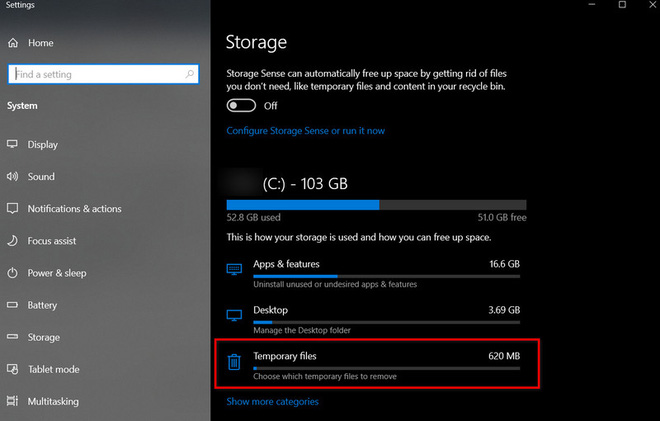
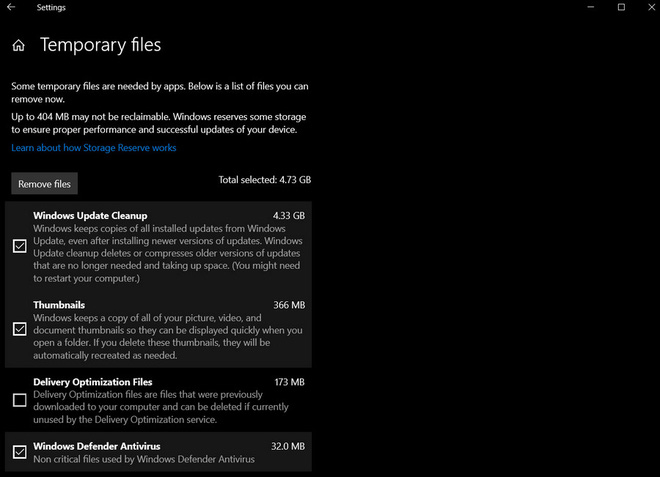
Nguồn: Genk.vn
Chuyên viên Giải pháp Microsoft 365
Location: Hồ Chí Minh
Salary: Competitive
Kỹ sư Cao cấp Phần mềm Điều khiển Động cơ Điện
Location: Hồ Chí Minh
Salary: Competitive
Technical Application Supervisor (D365 Business Central)
Location: Hồ Chí Minh
Salary: Competitive
R&D Mechanical Engineer/ Senior Engineer/ Supervisor
Location: Hưng Yên
Salary: Competitive
Location: Hà Nội
Salary: 8 Mil - 15 Mil VND
Location: Hà Nội
Salary: Competitive
Location: Hà Nội
Salary: 8 Mil - 15 Mil VND
Nhân Viên Kỹ Thuật Điện Tử - Đi làm ngay
CÔNG TY CỔ PHẦN THIẾT BỊ VÀ ĐẦU TƯ BÁCH KHOA
Location: Hồ Chí Minh
Salary: 9 Mil - 11 Mil VND
Location: Bình Dương
Salary: Competitive
CÔNG TY CỔ PHẦN CÔNG NGHỆ SOTATEK VIỆT NAM
Location: Quốc tế
Salary: Competitive